
دليل الإرشادات
DNN9350BT/ DNN9350BTM/ DNR8035BT/ DNR8035BTM
نظام الملاحة المتصل / الشاشة المتصلة مع جهاز استقبال DVD

دليل الإرشادات
نظام الملاحة المتصل / الشاشة المتصلة مع جهاز استقبال DVD
 ] في أية نافذة.
] في أية نافذة.فتظهر نافذة قائمة الإعداد SETUP.
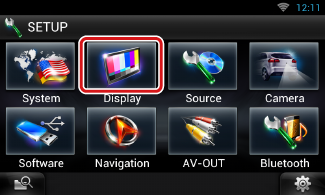
فتظهر نافذة قائمة الشاشة.
انظر الموضوع التالي بخصوص أوضاع الضبط المختلفة.
يمكنك ضبط زاوية الشاشة.
فتظهر نافذة إعداد الزاوية.
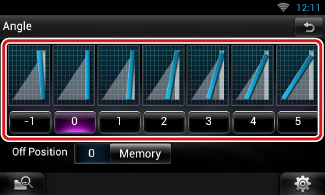
القيمة القياسية هي “0”.
|
ملحوظة
|
يمكنك ضبط لون إضاءة الأزرار.
تختلف البنود المتاحة للاختيار تبعا للجهاز.
فتظهر نافذة الألوان.
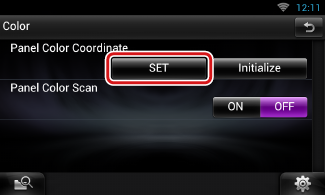
فتظهر نافذة تنسيق ألوان الشاشة.
|
ملحوظة
|
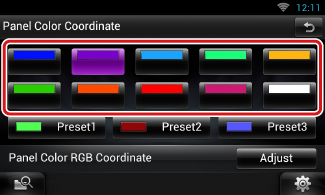
يمكنك تسجيل لون شخصي خاص بك.
فتظهر نافذة تنسيق ألوان الشاشة RGB «الألوان أحمر أخضر أزرق».
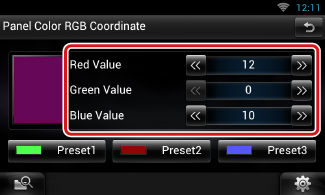
يمكنك ضبط ألوان الشاشة بحيث تستعرض باستمرار ألوان الطيف.
فيتم ضبط وظيفة استعراض ألوان الشاشة على وضع التشغيل.